Реклама
Если вы оставляете свой дисплей активным, когда компьютер не используется, вы тратите впустую энергию. Хотите ли вы сэкономить деньги или просто получить немного больше от срок службы батареи вашего ноутбука 6 лучших инструментов для анализа состояния батареи ноутбукаВы обращаете внимание на батарею вашего ноутбука? Вот лучшие инструменты, которые помогут вам продлить срок службы аккумулятора вашего ноутбука. Прочитайте больше , у вас есть много вариантов на выбор. Мы коснемся как ручных, так и автоматических решений для решения проблемы потерь энергии.
Выключить монитор вручную
Самый простой способ сэкономить энергию - это вручную выключать монитор, когда он не используется. Для пользователей настольных компьютеров это не может быть проще, так как большинство мониторов имеют физическую кнопку, которая позволяет вам выключать экран отдельно от корпуса компьютера.

Однако та же функциональность не так доступна на многих ноутбуках. В зависимости от вашего бренда и модели может быть команда отключения дисплея вручную, назначенная одному из ваших
функциональные клавиши. Лучший способ выяснить, верно ли это для вашего ноутбука, - обратиться к документации, которую вы полученные с его помощью, или выполнить веб-поиск по названию продукта устройства и фразе «функциональные клавиши».Если ваш ноутбук не предлагает такую функциональность, не беспокойтесь - для этой проблемы есть множество программных решений.
Настройте параметры питания вашего ноутбука
У пользователей ноутбуков даже больше причин следить за энергопотреблением своих дисплеев, чем у пользователей настольных компьютеров; если ваш экран неоправданно расходует заряд батареи Четыре аппаратных обновления, которые увеличат время автономной работы ноутбука Прочитайте больше , может не хватить заряда, когда вам больше всего нужен ваш компьютер. К счастью, не очень сложно настроить параметры дисплея и убедиться, что этого не произойдет.
Для этого откройте Панель управления и перейдите к Оборудование и звук> Параметры электропитания а затем выберите Изменить настройки плана за любой план питания у вас работает.
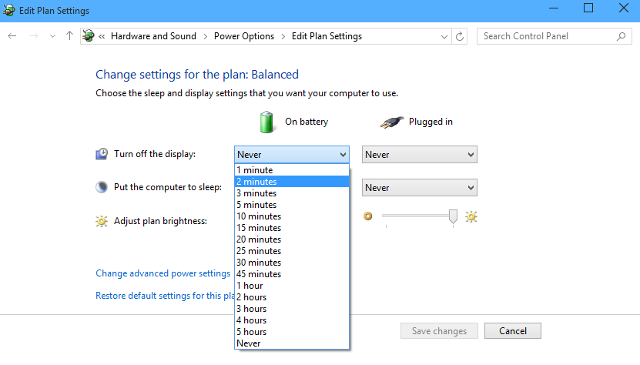
Здесь вы найдете две важные настройки; когда выключить дисплей и уровень яркости экрана. Оба должны быть настроены по вашему вкусу, но за короткий промежуток времени, прежде чем ваш дисплей выключится а более низкая яркость диммера даст наибольший эффект с точки зрения экономии энергии и батареи жизнь.
Вы также можете выбрать переведите компьютер в режим сна Объяснение параметров питания Windows 7 и спящих режимовКогда Windows 7 была запущена, одним из достоинств Microsoft было то, что она была разработана, чтобы помочь вашей батарее работать дольше. Одна из основных функций, которую пользователи действительно заметят, это то, что экран затемняется раньше ... Прочитайте больше через определенное время, но помните, что это повлияет не только на отображение.
Отключить заставку
Есть много полезные приложения для заставки 10 креативных способов использования заставки Прочитайте больше , но это не поможет вашему компьютеру сократить потребление энергии. Чтобы полностью отключить его, просто щелкните правой кнопкой мыши пустое место на рабочем столе и выберите персонализировать. Затем нажмите Экранная заставка в нижней правой части окна.

Из этого окна (Никто) должен быть выбран в раскрывающемся меню Заставка. Затем следуйте инструкциям, приведенным выше, чтобы отключить дисплей после короткого периода бездействия - без экран выключается Самые быстрые способы выключения экрана в WindowsВыключайте экран, когда вы им не пользуетесь. Это сэкономит энергию и срок службы батареи. Мы покажем вам наиболее удобные способы выключения экрана в Windows. Прочитайте больше Вы не получите никакого преимущества, отключив заставку.
Создать ярлык на рабочем столе
Вместо физической кнопки на вашем компьютере вы можете создать ярлык на рабочем столе, который позволит вам выключить монитор компьютера с помощью быстрого двойного щелчка. Во-первых, вам нужно скачать утилиту под названием NirCmd это позволяет вам выполнять множество базовых задач без необходимости визуального интерфейса.
После загрузки и распаковки NirCmd перейдите на рабочий стол и создайте Новый ярлык. Найдите каталог, в который вы распаковали NirCmd, поставьте его в кавычки и добавьте команду монитор cmdwait 1000 выключен как на скриншоте ниже.
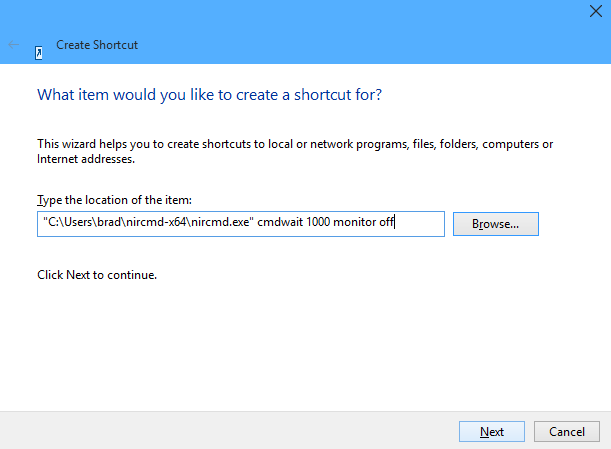
Назовите ярлык что-нибудь разумное, например, «Power Off Monitor», и все готово. Затем вы можете щелкнуть правой кнопкой мыши ярлык и получить доступ к свойства меню, чтобы настроить его еще дальше. Изменение используемого значка - это хороший способ убедиться, что он выделяется среди другого содержимого на рабочем столе.
Тем не менее, если вы хотите, чтобы все было действительно легко для себя, установить сочетание клавиш Навигация в Windows с помощью сочетаний клавиш в одиночкуВозможно, вы знаете множество сочетаний клавиш, но знаете ли вы, что можете обойти Windows без мыши? Вот как. Прочитайте больше . Это позволит вам в любое время отключить монитор с помощью простой комбинации клавиш - просто не забудьте использовать что-то легко запоминающееся, которое еще не используется для другой функции.
Скачать и установить ScreenOff
Отключения экрана это простой способ выключить монитор или дисплей с любого компьютера Windows. После того как вы скачали и распаковали мини-инструмент размером 13 КБ, у вас появится ярлык, который можно разместить на рабочем столе. В любое время, когда вы хотите выключить экран, дважды щелкните этот ярлык, и он выключится.
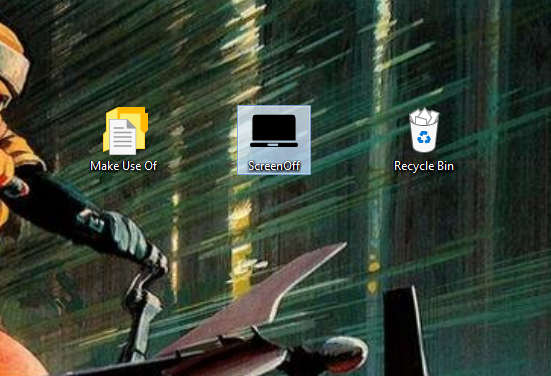
Преимущество использования ScreenOff заключается в том, что он полностью переносимый - он не требует установки и не требует загрузки каких-либо обновлений .NET Framework для запуска и запуска. Это означает, что вы можете использовать его на рабочем компьютере, к которому у вас нет прав администратора, или даже хранить его на USB-накопителе, чтобы иметь доступ к функциональности в любое время, когда вам это нужно.
У вас есть отличное программное обеспечение для снижения энергопотребления вашего монитора? У вас есть совет для тех, кто хочет сделать свой компьютер немного более энергоэффективным? Дайте нам знать об этом в разделе комментариев ниже.
Английский писатель в настоящее время базируется в США. Найдите меня в Твиттере через @radjonze.

